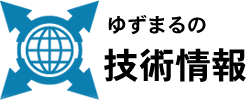table タグを普通に使いたい
ワードプレスの最大の特徴は、サイトのデザインをテーマ選択で簡単に変えられるところです。
ところが、多くのテーマは、table タグを我が物顔でCSSにてカスタマイズしています。
そのため、思ったようにテーブルを作れなくて、ものすごく苦労する。
そんなときは、こちらを使わせていただきます。
⇒テーブル用CSS設定ツール
2、表題を決める。(後で変えられるからざっくりとでOK)
3、見出しの有無を決める。(見出しセルのプルダウンを選択。これによって最初の行の列が th タグで表現される。
4、全体幅等々を決める。(あとで数値はいじれるのがあんましこだわらないように)
5、通常のセルの余白等々を決める。(あとで数値はいじれるのがあんましこだわらないように)
6、見出しを設定してある場合、見出しセルの余白等々を決める。(あとで数値はいじれるのがあんましこだわらないように)
7、CSSコードをコピーして、style.css の最後にいれる。
もしくは、記事のHTMLソース中に <style type=”text/css”>> と </style>で囲んでコピーしたCSSコードを記述する。(数字とか微調整したいときにはこちらが便利)
8、HTMLソースコードをコピーして記事に張り付ける。
※CSS,HTMLいずれも記事に張り付ける場合は、ソースレベルで張り付けないとダメね。
9、数字を微調整する。
ところが、多くのテーマは、table タグを我が物顔でCSSにてカスタマイズしています。
そのため、思ったようにテーブルを作れなくて、ものすごく苦労する。
そんなときは、こちらを使わせていただきます。
⇒テーブル用CSS設定ツール
テーブル用CSS設定ツールの使い方
1、テーブルの列数、行数を決める。(後で変えられるからざっくりとでOK)2、表題を決める。(後で変えられるからざっくりとでOK)
3、見出しの有無を決める。(見出しセルのプルダウンを選択。これによって最初の行の列が th タグで表現される。
4、全体幅等々を決める。(あとで数値はいじれるのがあんましこだわらないように)
5、通常のセルの余白等々を決める。(あとで数値はいじれるのがあんましこだわらないように)
6、見出しを設定してある場合、見出しセルの余白等々を決める。(あとで数値はいじれるのがあんましこだわらないように)
7、CSSコードをコピーして、style.css の最後にいれる。
もしくは、記事のHTMLソース中に <style type=”text/css”>> と </style>で囲んでコピーしたCSSコードを記述する。(数字とか微調整したいときにはこちらが便利)
8、HTMLソースコードをコピーして記事に張り付ける。
※CSS,HTMLいずれも記事に張り付ける場合は、ソースレベルで張り付けないとダメね。
9、数字を微調整する。
スポンサーリンク